OneNote se présente comme un outil exceptionnel pour la capture de notes variées, offrant un espace numérique ordonné pour les conserver. Cependant, bon nombre de ses capacités demeurent méconnues, alors qu’elles pourraient considérablement accroître votre productivité. Voici un aperçu des fonctionnalités les plus remarquables.
1. Choisir un style de page comme modèle par défaut
Si vous avez un format de page que vous privilégiez dans OneNote, il est possible de l’établir comme modèle standard. La démarche est des plus simples :
- Effectuez un clic droit sur la note que vous désirez utiliser comme modèle de référence. Si vous utilisez un Mac, effectuez un Ctrl + clic sur le trackpad.
- Dans le menu contextuel, sélectionnez l’option « Définir comme modèle par défaut ».
L’utilisation de modèles OneNote s’avère particulièrement judicieuse pour les projets récurrents, permettant d’organiser les notes de manière uniforme. Si, par exemple, vous êtes en charge de rédiger les comptes rendus de réunions, vous pouvez aisément structurer les informations relatives aux participants, aux discussions et aux points essentiels dans un tableau préétabli.
Bien que le système d’organisation de OneNote, basé sur une structure de bloc-notes, de sections et de pages, soit efficace, il est possible d’ajouter des marqueurs visuels pour mieux identifier les informations et les relations contextuelles. Pour cela, exploitez la fonctionnalité des balises personnalisées.
- Sélectionnez l’onglet « Accueil ».
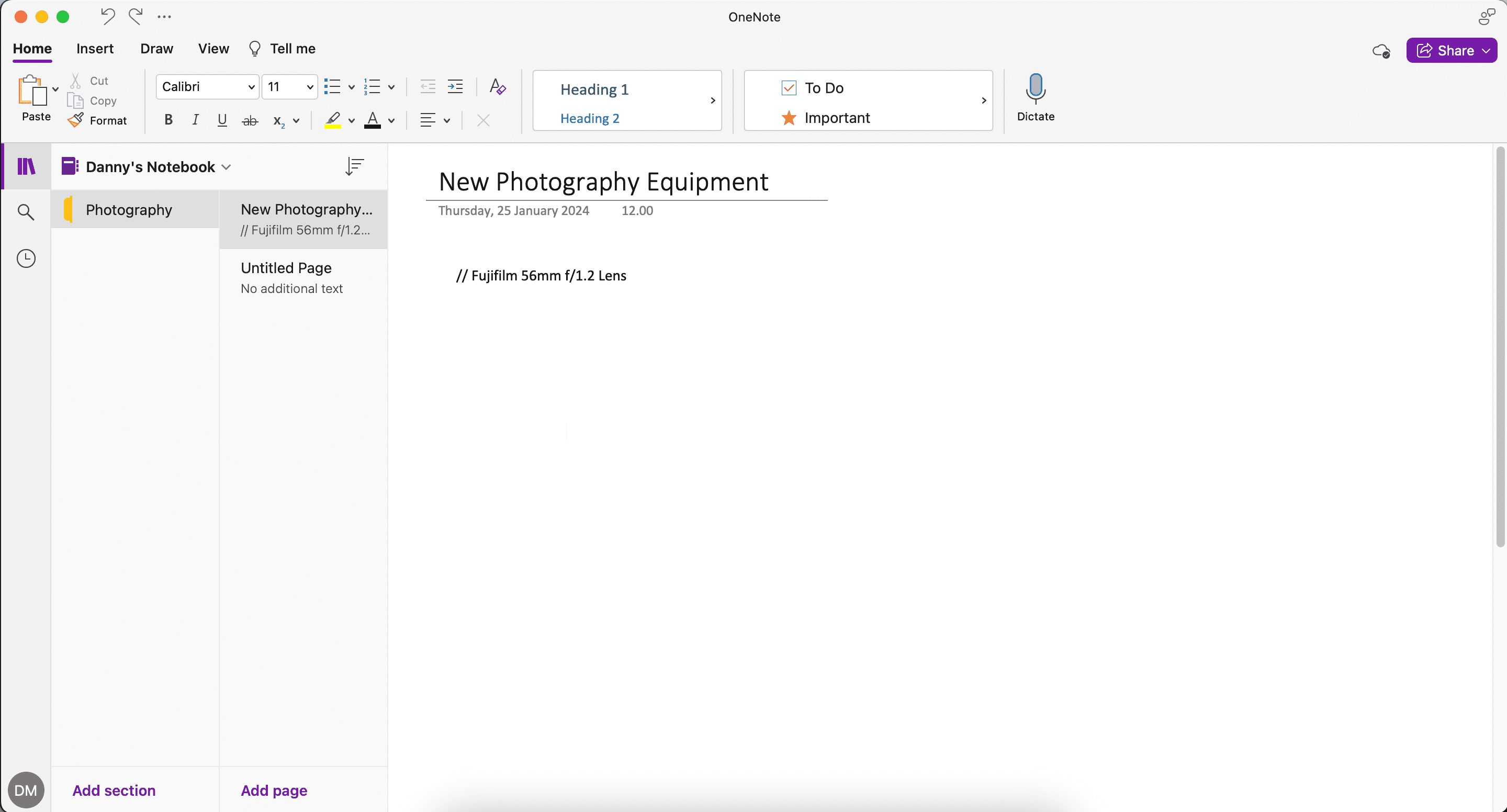
- Passez le curseur sur la liste d’options où figurent « À faire » et « Important ». Cliquez sur la flèche pointant vers le bas et optez pour « Créer une nouvelle balise ».
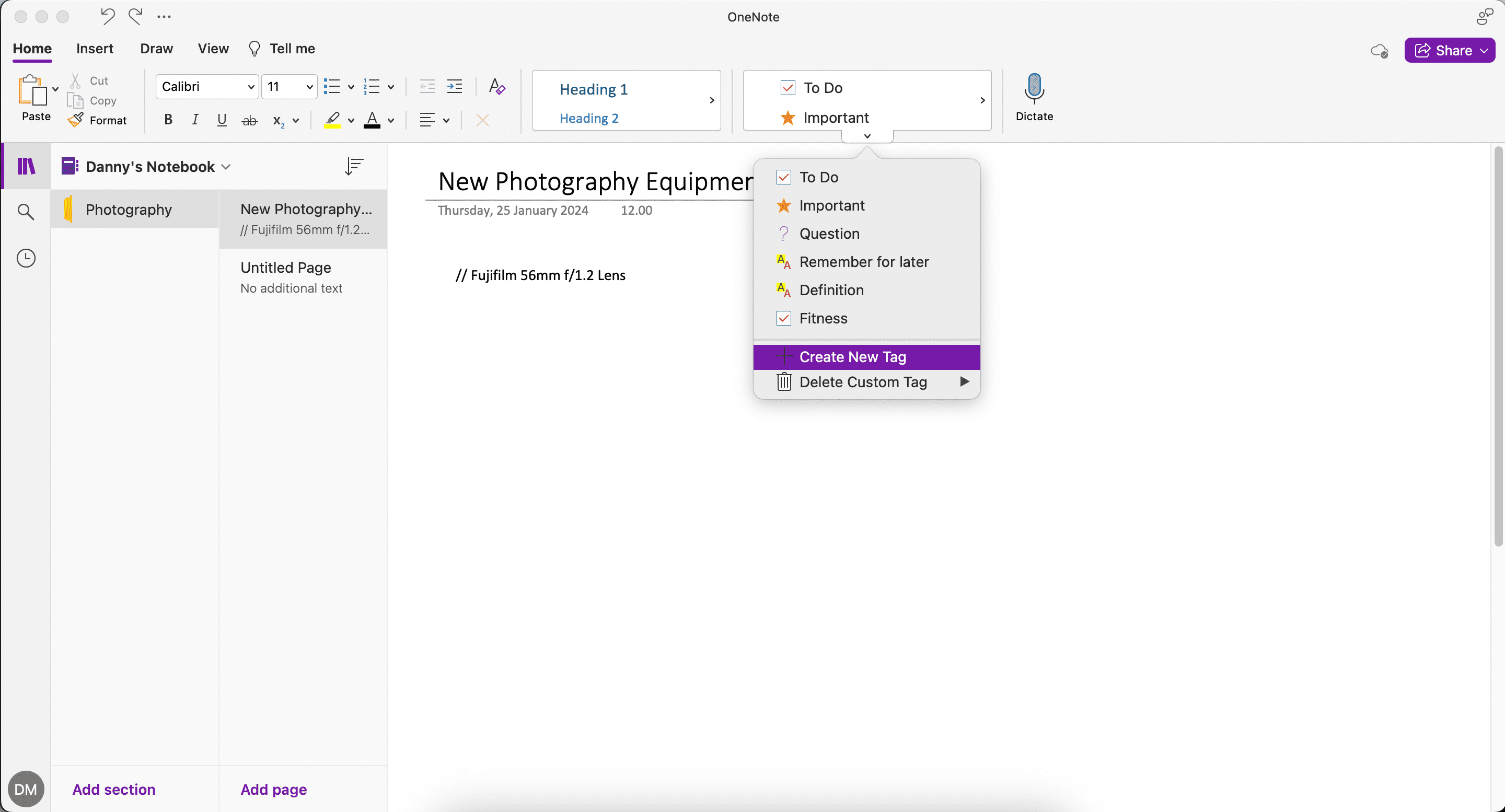
- Attribuez un nom à votre balise, choisissez un symbole, puis cliquez sur « Créer ».
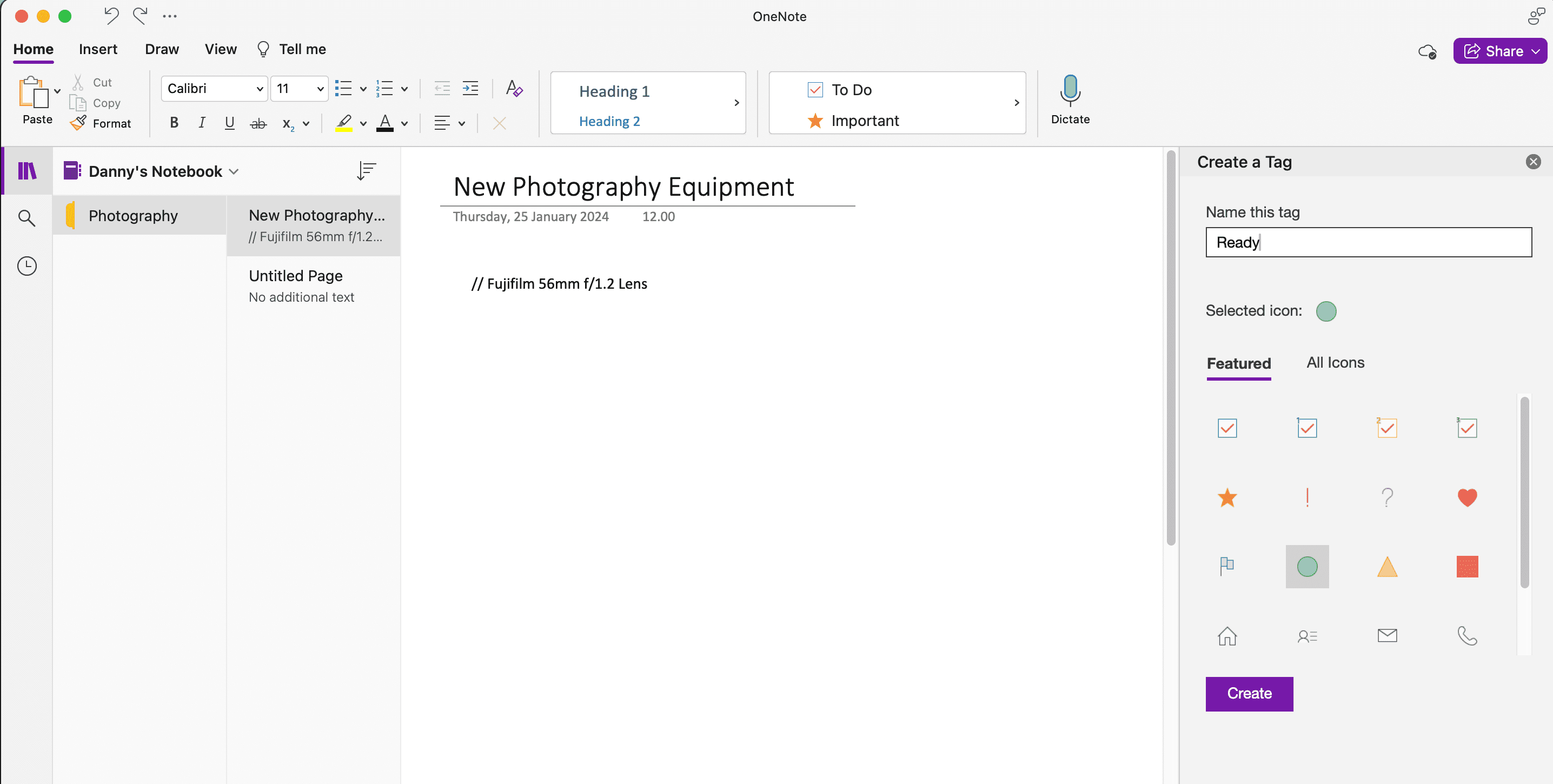
- Pour accéder à votre balise, utilisez la flèche de défilement vers la droite.

3. Création de liens internes et externes dans OneNote
OneNote intègre une architecture de liens profonds qui facilite l’établissement de connexions entre les connaissances, stimulant ainsi la pensée critique et l’apprentissage contextuel. Vous avez la possibilité de lier différentes pages entre elles ou d’inclure des liens pointant vers des sites web externes.
Comment créer un lien vers des pages OneNote
Pour lier des pages OneNote entre elles :
- Effectuez un clic droit sur la page que vous voulez copier (ou Command + clic sur le trackpad sous macOS).
- Sélectionnez « Copier le lien vers la page ».
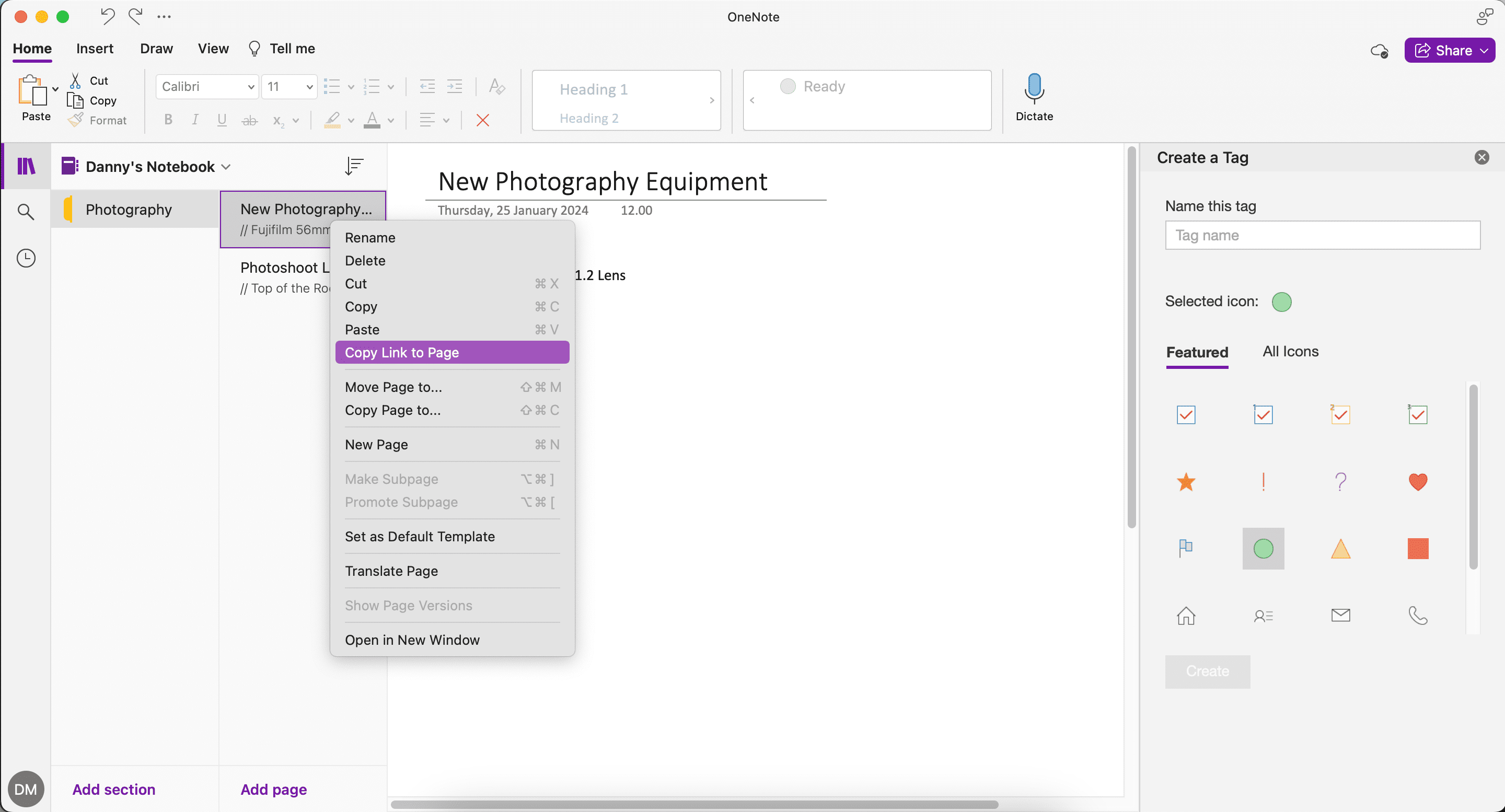
- Sélectionnez le texte dans votre nouvelle page où vous souhaitez insérer le lien. Appuyez ensuite sur Ctrl + K (Windows) ou Command + K (Mac).
- Collez le lien et validez avec « OK ». Le lien vous redirigera vers la page cible.
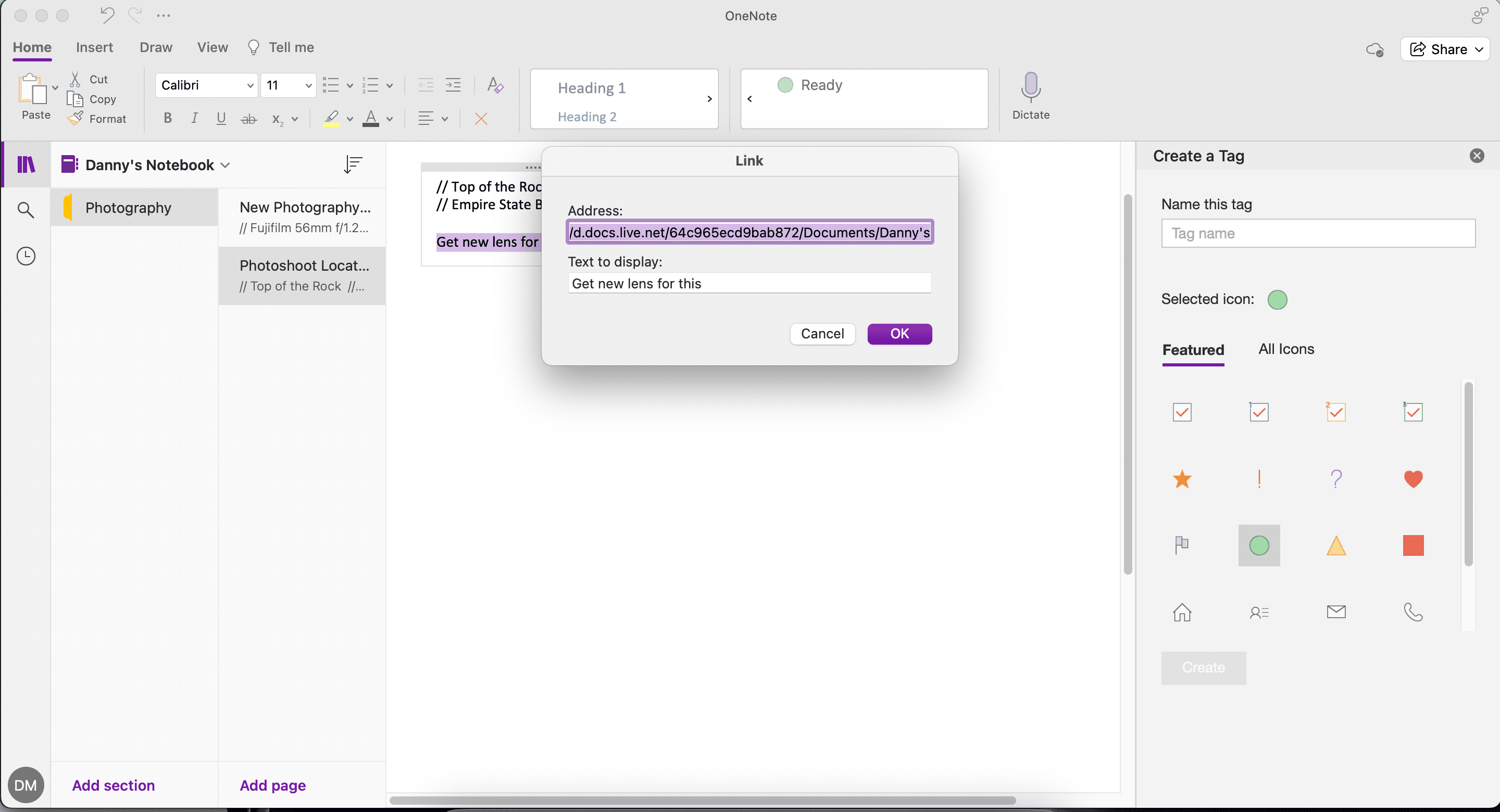
Comment insérer des liens vers des pages externes dans OneNote
Si vous préférez insérer des liens vers des sources externes, telles que des URL de sites web, voici les étapes à suivre :
- Copiez l’adresse du lien que vous souhaitez intégrer.
- Dans OneNote, sélectionnez le texte auquel vous voulez associer le lien. Appuyez sur Ctrl + K (Windows) ou Command + K (Mac).
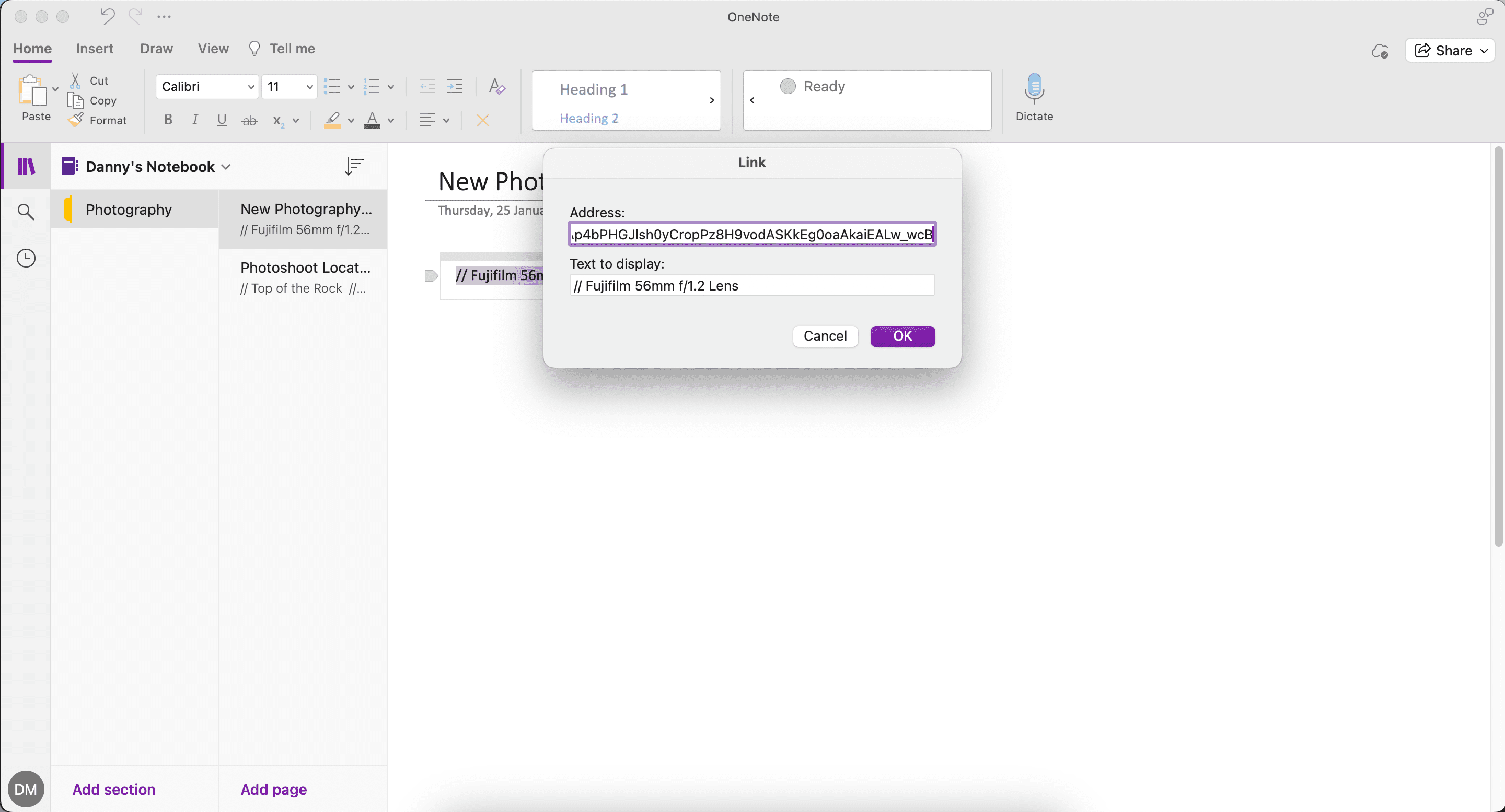
- Collez le lien, puis cliquez sur « OK ».
Comment dupliquer une page dans OneNote
Une autre fonctionnalité pratique de OneNote est la possibilité de copier une page vers un autre bloc-notes.
- Faites un clic droit ou Command + clic sur le trackpad sur la page à dupliquer.
- Sélectionnez « Copier la page vers ».
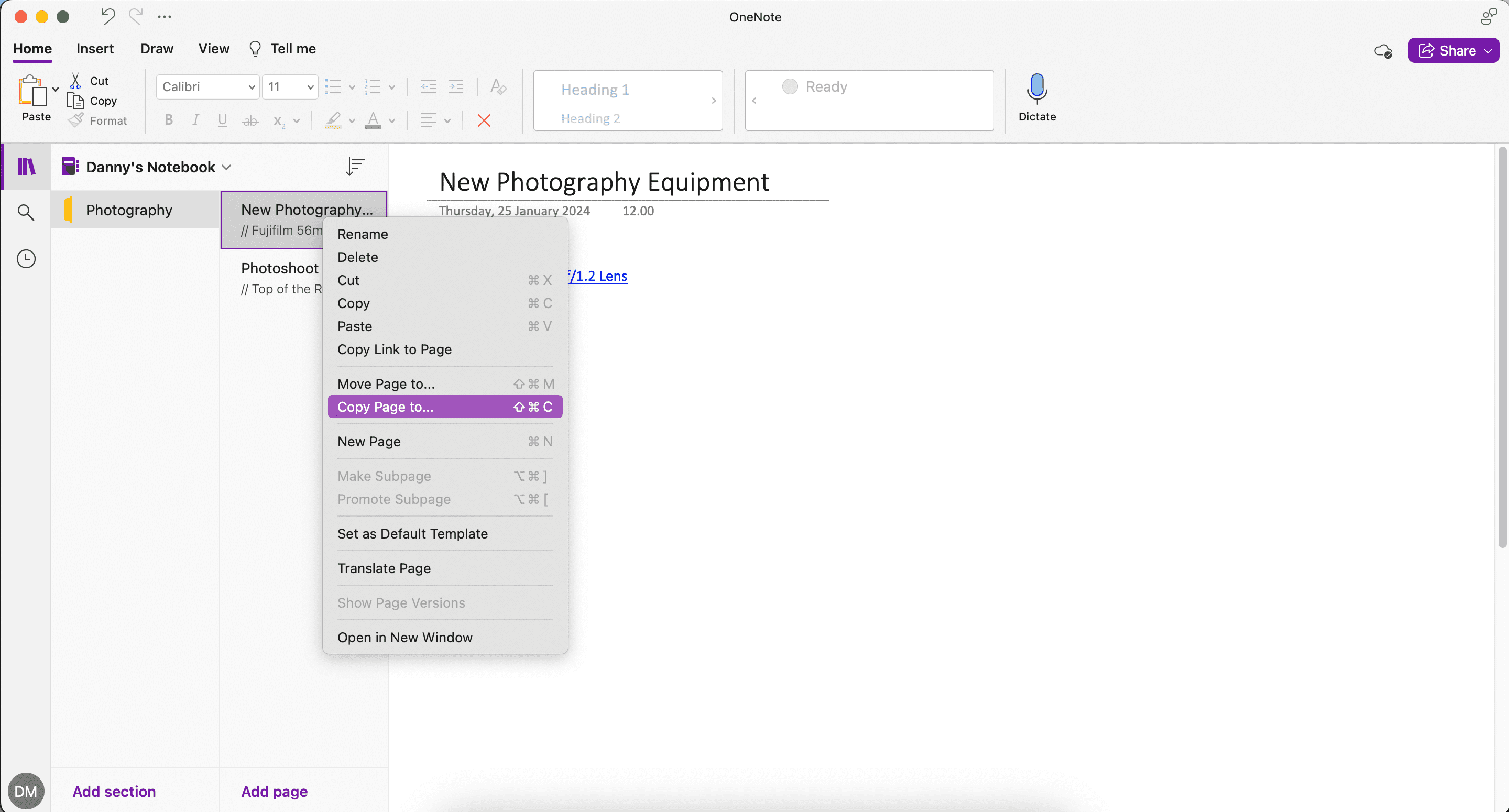
- Choisissez le bloc-notes cible, puis cliquez sur « Copier ».
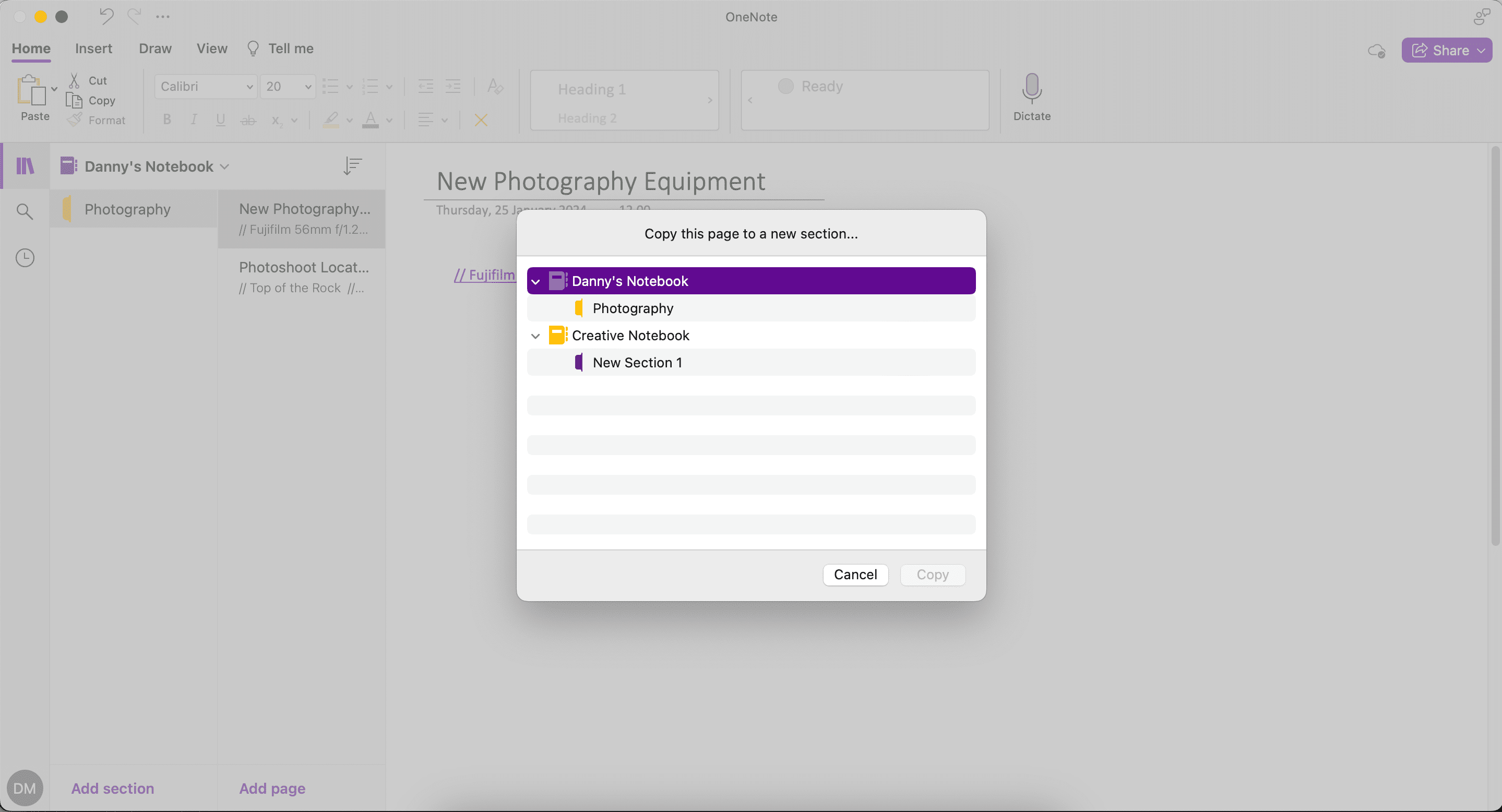
4. Suivre les modifications grâce aux versions de page
À chaque modification apportée à une note, OneNote enregistre les versions antérieures au lieu de les remplacer complètement. Ainsi, si vous supprimez une information par inadvertance, vous pouvez facilement la récupérer en explorant l’historique de la page.
Pour activer cette fonctionnalité, accédez à « Affichage » > « Versions de page ».
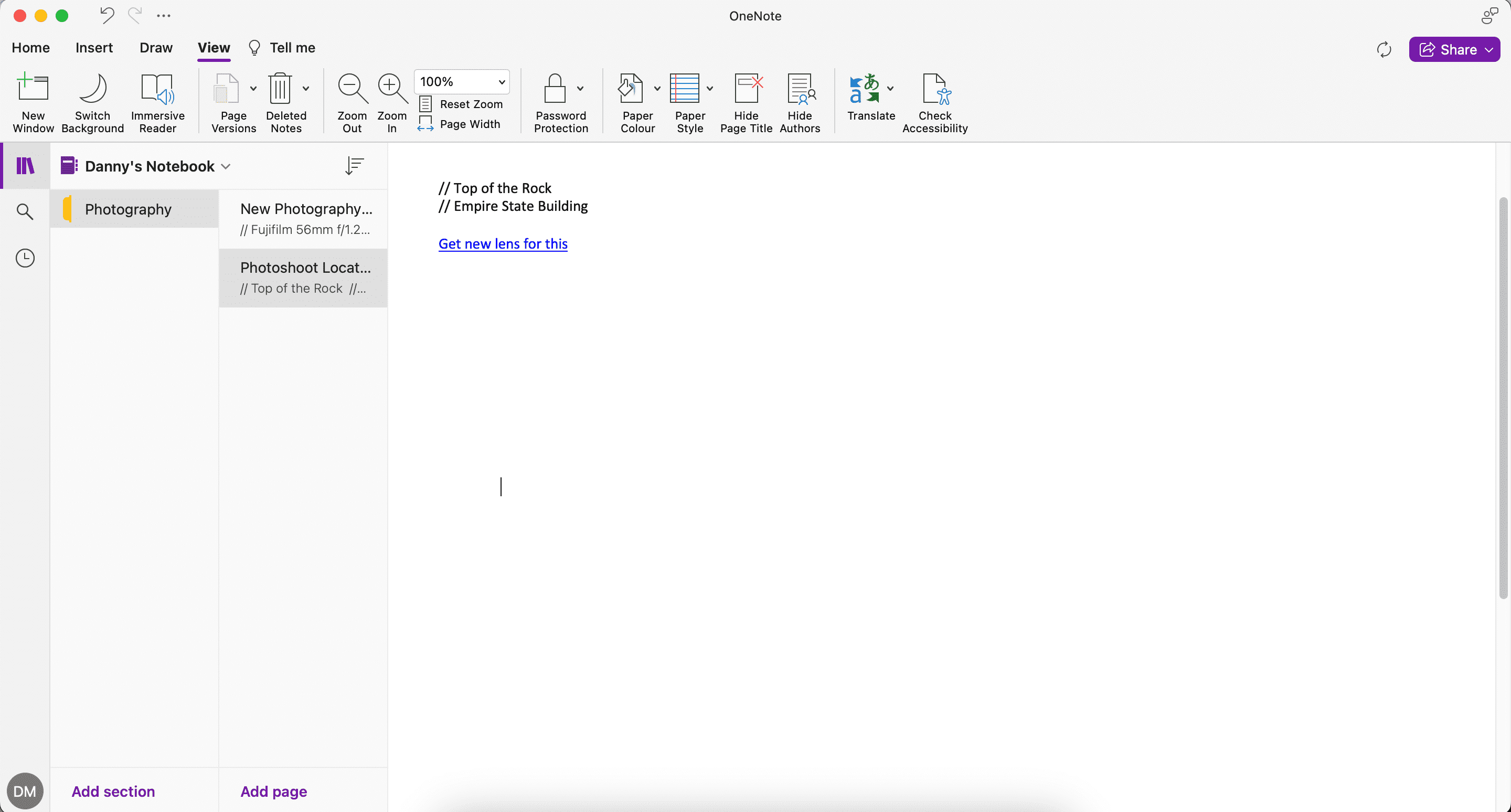
5. Traduire du texte ou une page entière
Dans un contexte professionnel de plus en plus multilingue, la traduction de texte devient une nécessité. Microsoft propose des outils de traduction performants au sein de sa suite Office, permettant de déchiffrer et d’intégrer du contenu dans différentes langues.
- Pour traduire une page entière, allez à « Affichage » > « Traduire » > « Définir la langue ».
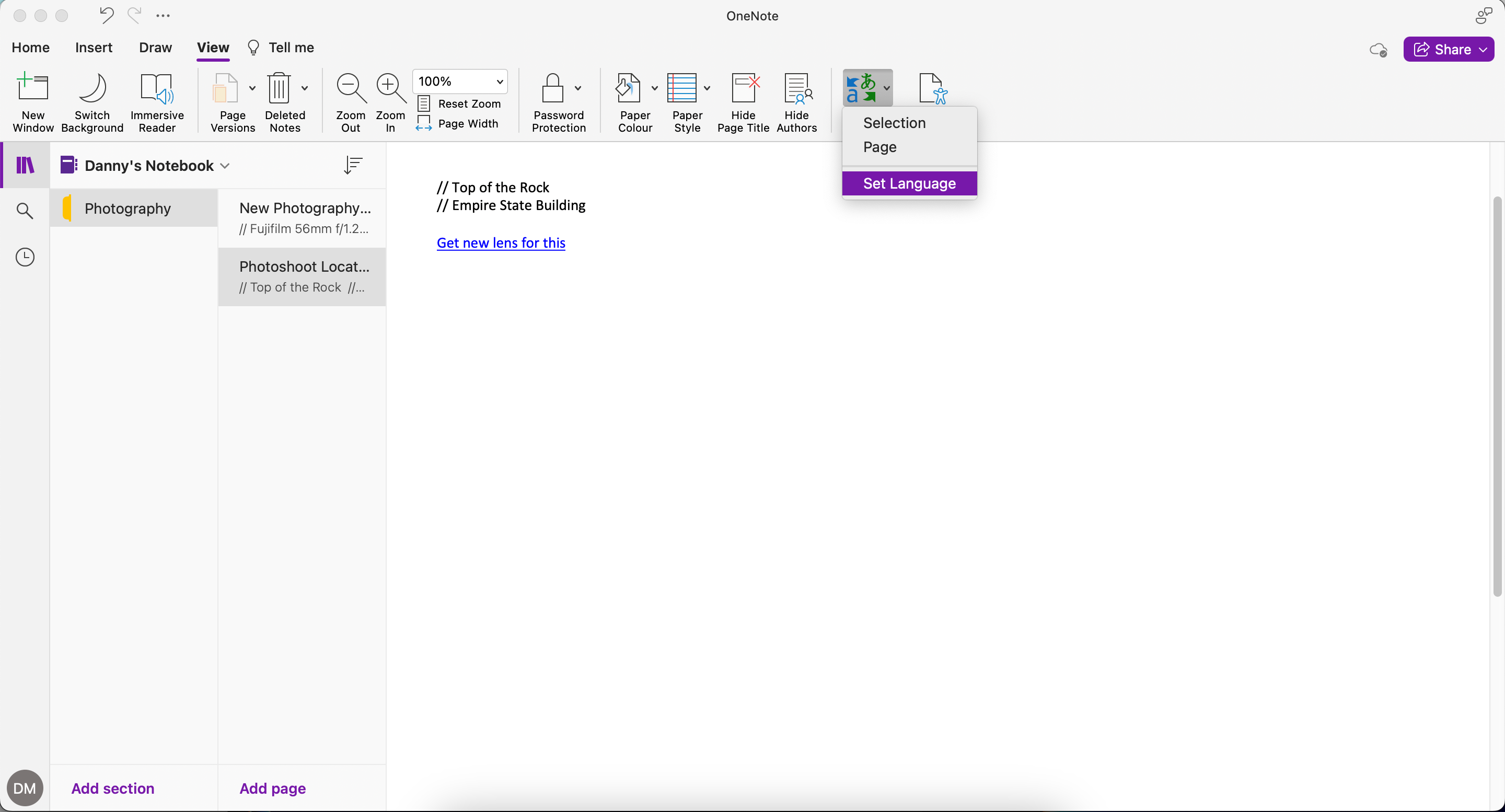
- Sélectionnez la langue cible, puis cliquez sur « Traduire ».
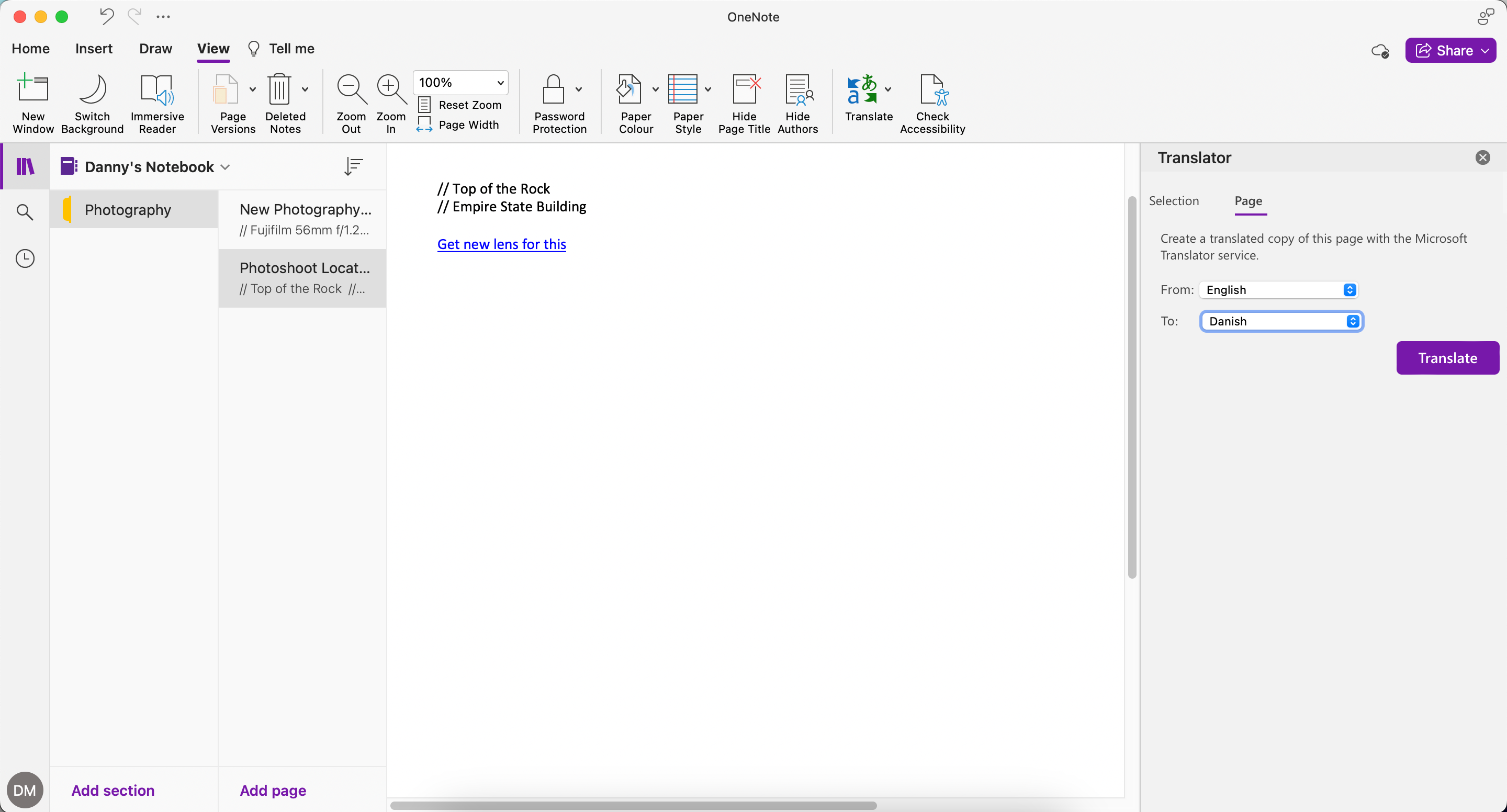
Pour traduire une partie spécifique du document :
- Allez dans « Affichage » > « Traduire » > « Sélection ».
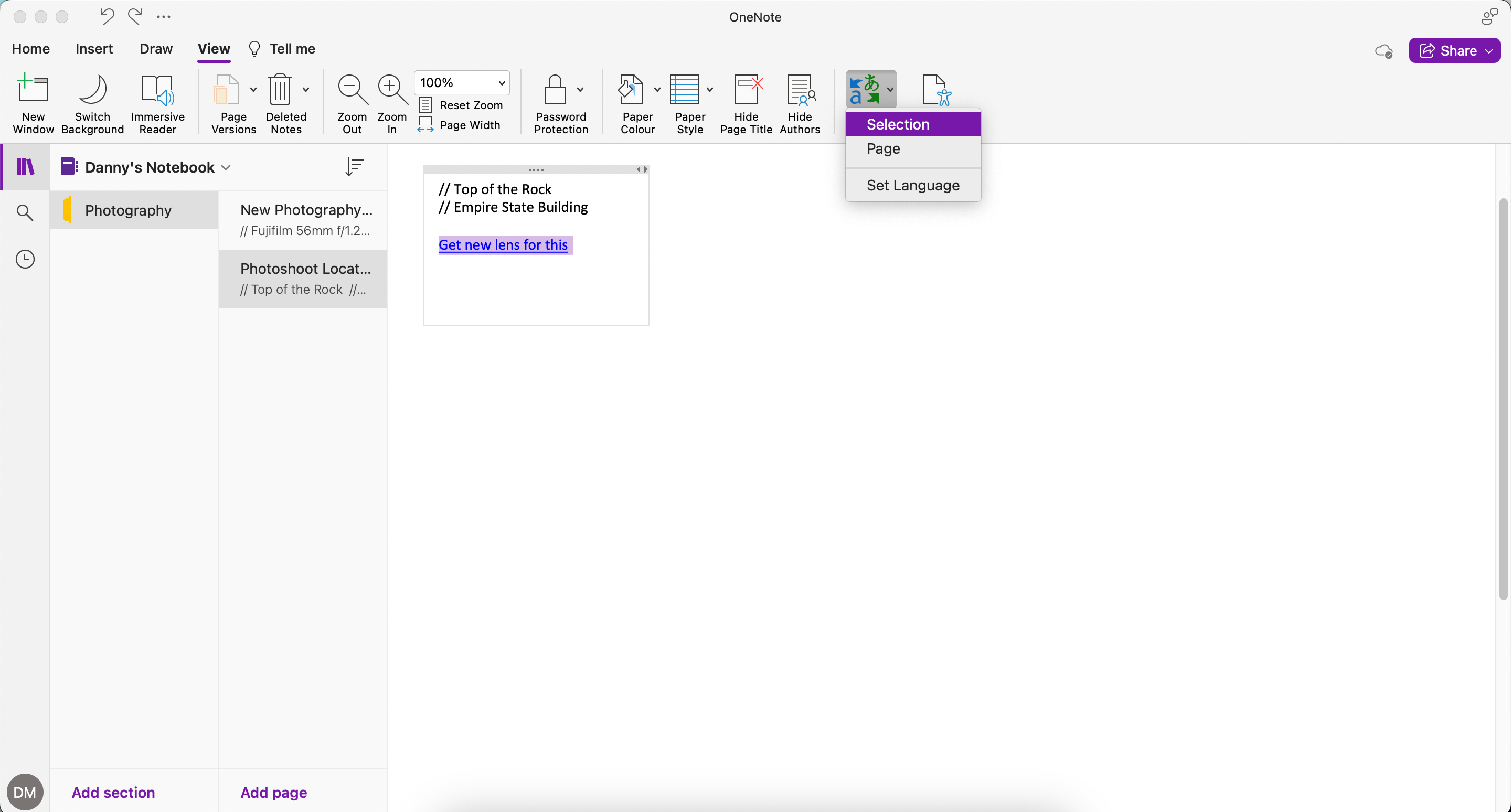
- Sélectionnez le texte à traduire; vous pouvez également ajouter du nouveau texte pour obtenir plus de contexte.
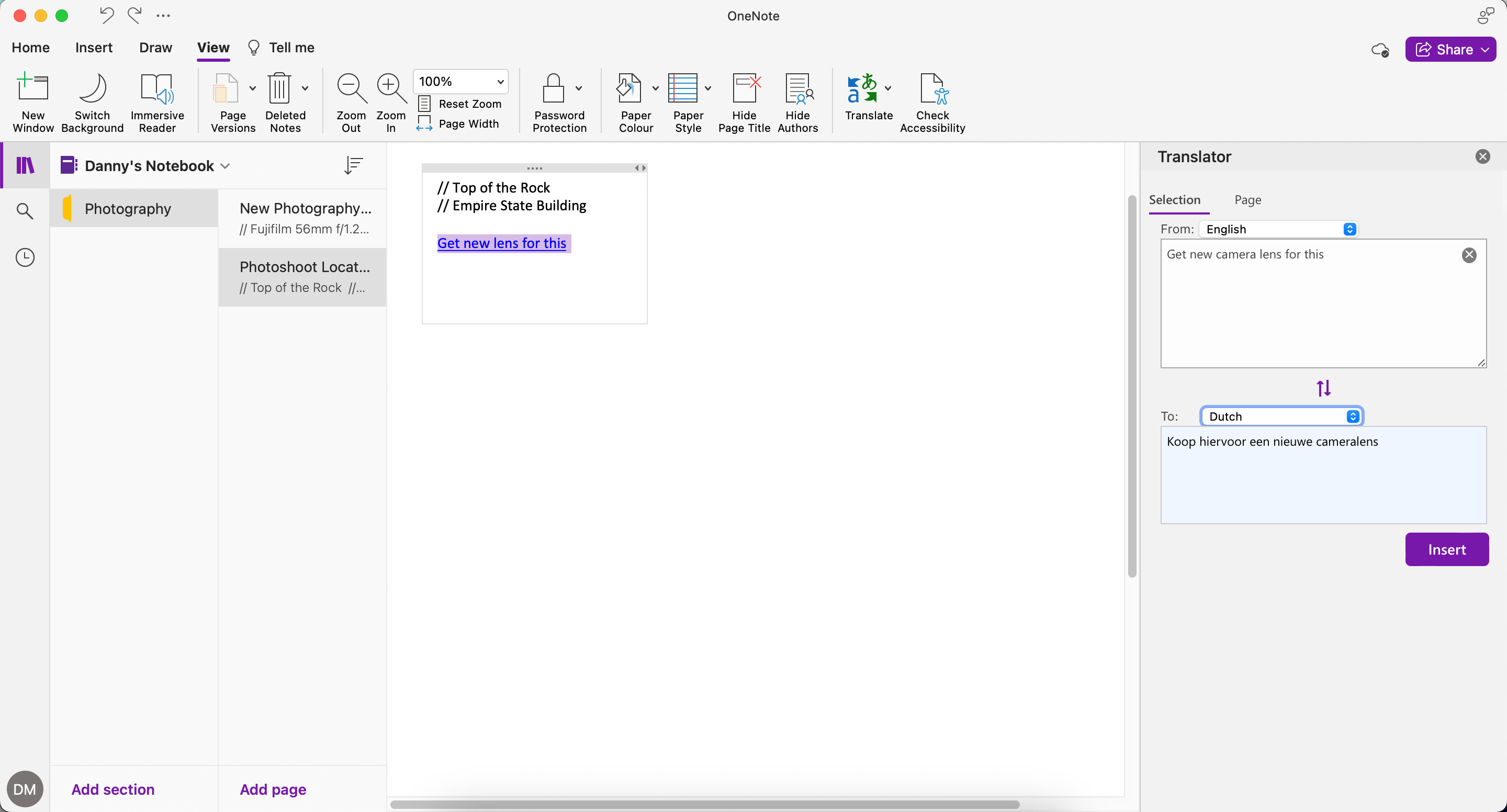
- Choisissez les langues source et cible.
- Cliquez sur « Insérer » pour intégrer la traduction dans votre note. Le texte original sera alors remplacé.
Vous pouvez également ajuster les paramètres de langue dans Microsoft Word et d’autres applications de la suite Office.
6. Trier les pages dans OneNote
Pour organiser vos pages dans OneNote, cliquez sur le bouton « Trier » situé à côté de votre bloc-notes. Vous pourrez ensuite choisir une option de tri : par ordre alphabétique, par date de création ou par date de modification.
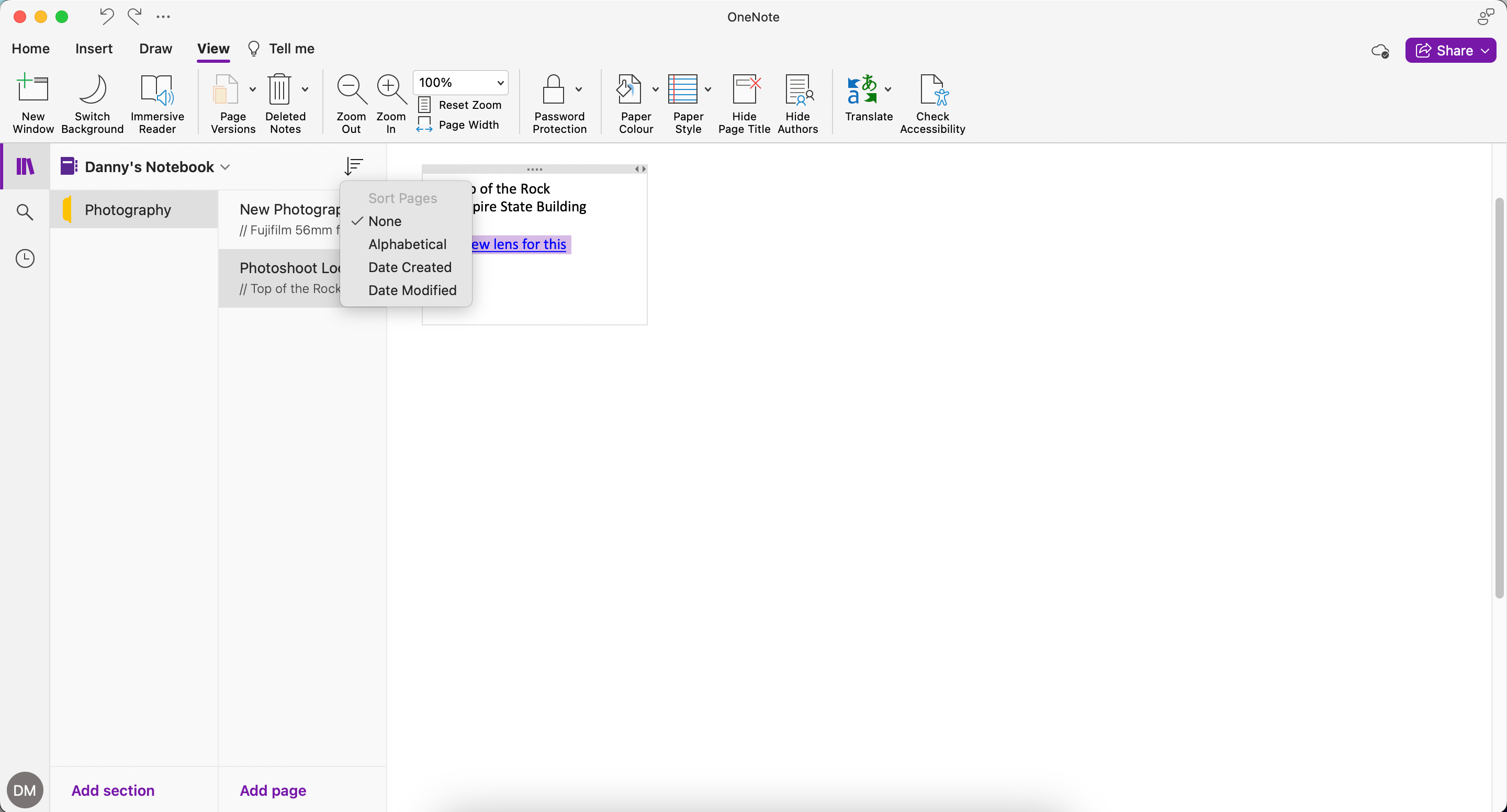
7. Enregistrer des emails dans OneNote
La fonction « Email vers OneNote » permet d’enregistrer un email dans OneNote. Il suffit d’envoyer un email à une adresse dédiée ([email protected]). Cette fonctionnalité est pratique pour enregistrer des confirmations de voyage, des reçus ou tout autre contenu important. Le champ objet de l’email deviendra le titre de la page OneNote et tout lien inclus dans le corps de l’email sera transformé en un aperçu de l’article avec une capture d’écran pleine page.
Voici comment configurer la fonction « Email vers OneNote » :
- Allez sur la page de configuration de la fonction Email vers OneNote.
- Cliquez sur « Configurer l’envoi d’emails à OneNote ».
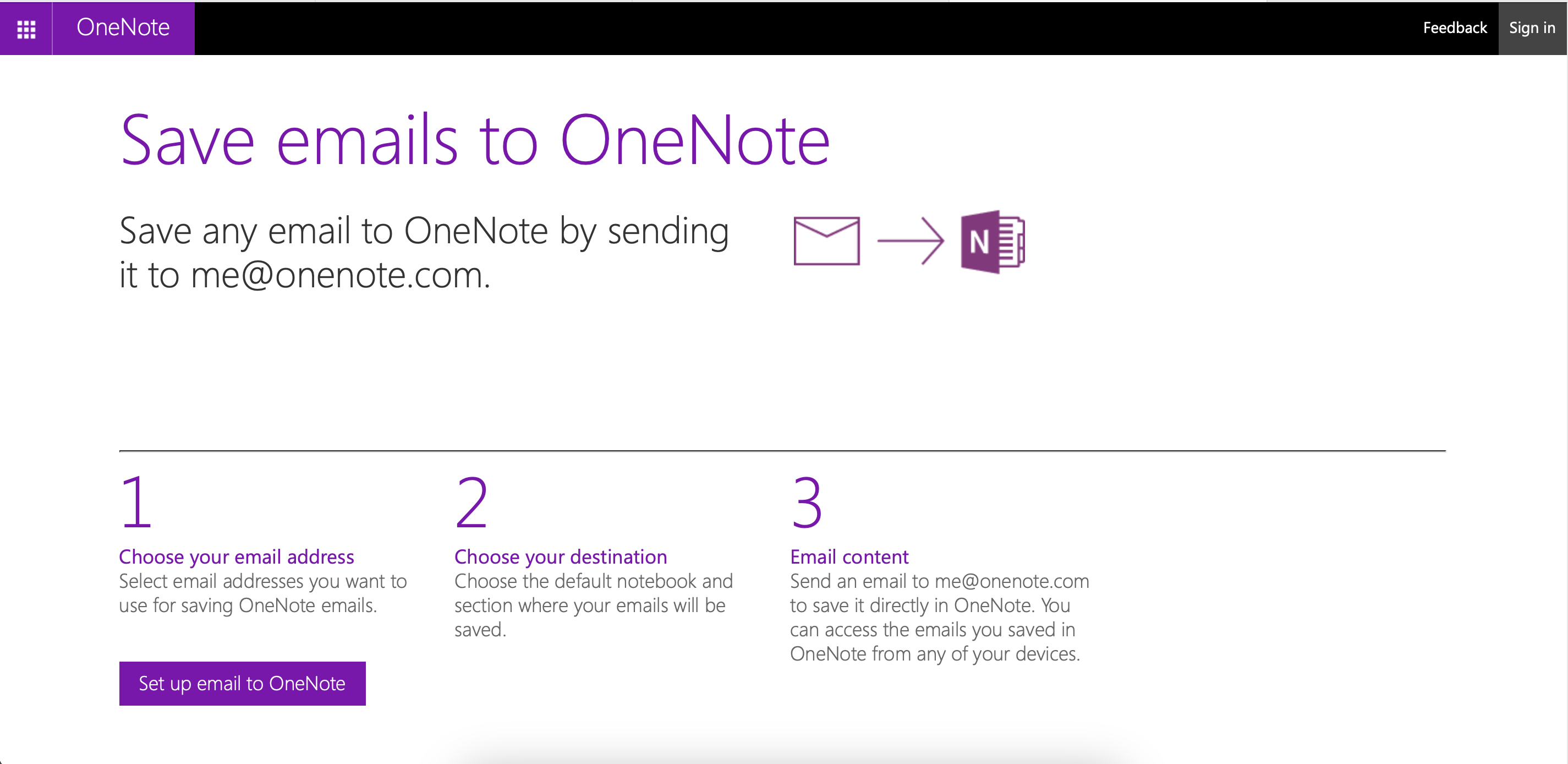
- Connectez-vous à votre compte Microsoft.
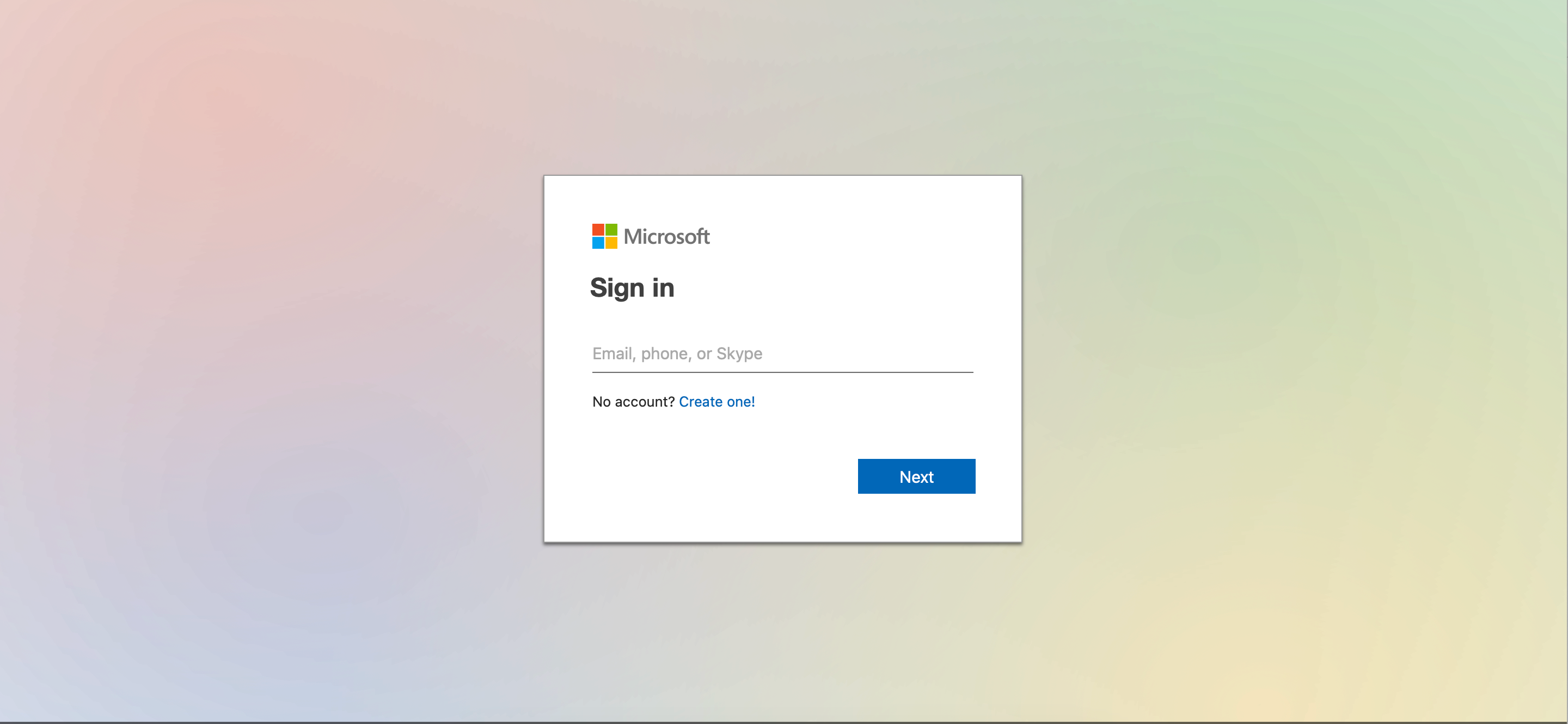
- Choisissez l’emplacement par défaut où enregistrer les notes envoyées par email. Vous devez également définir l’adresse email que vous utiliserez pour envoyer vos messages ; elle doit être [email protected] pour que la sauvegarde soit effective.
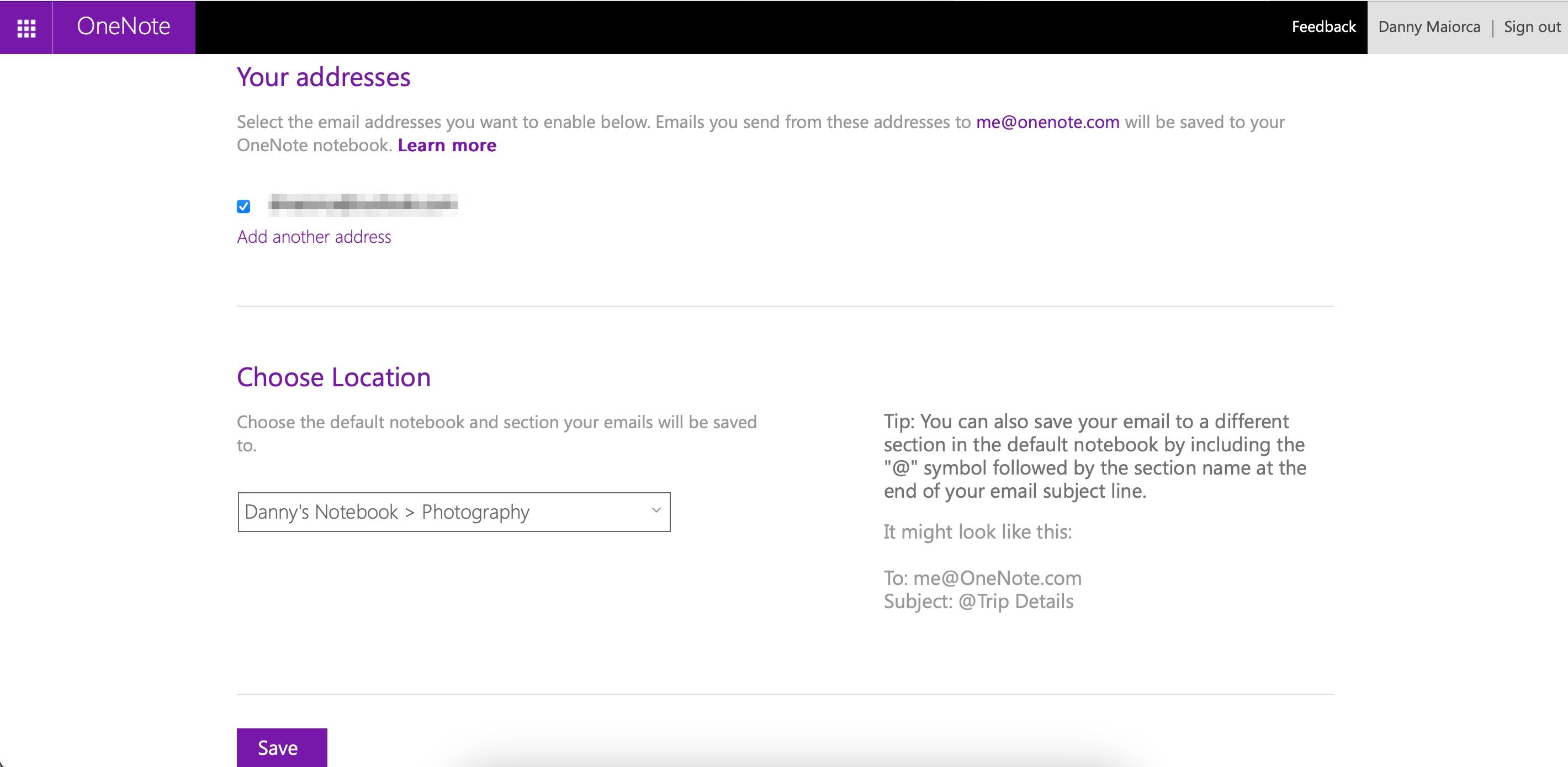
- Enregistrez vos paramètres. Effectuez un test depuis Outlook pour confirmer le bon fonctionnement de la configuration.
Dans Outlook, vous avez également la possibilité de chiffrer les emails que vous envoyez, garantissant ainsi la confidentialité des informations.
8. Coller du texte sans formatage
Lors d’un copier-coller, OneNote conserve le formatage du texte ainsi que le lien source, que vous utilisiez le raccourci Ctrl + V ou l’option « Coller » du menu contextuel.
Si vous ne souhaitez pas que le texte collé conserve son formatage, allez dans « Accueil » > « Coller » > « Conserver uniquement le texte ».
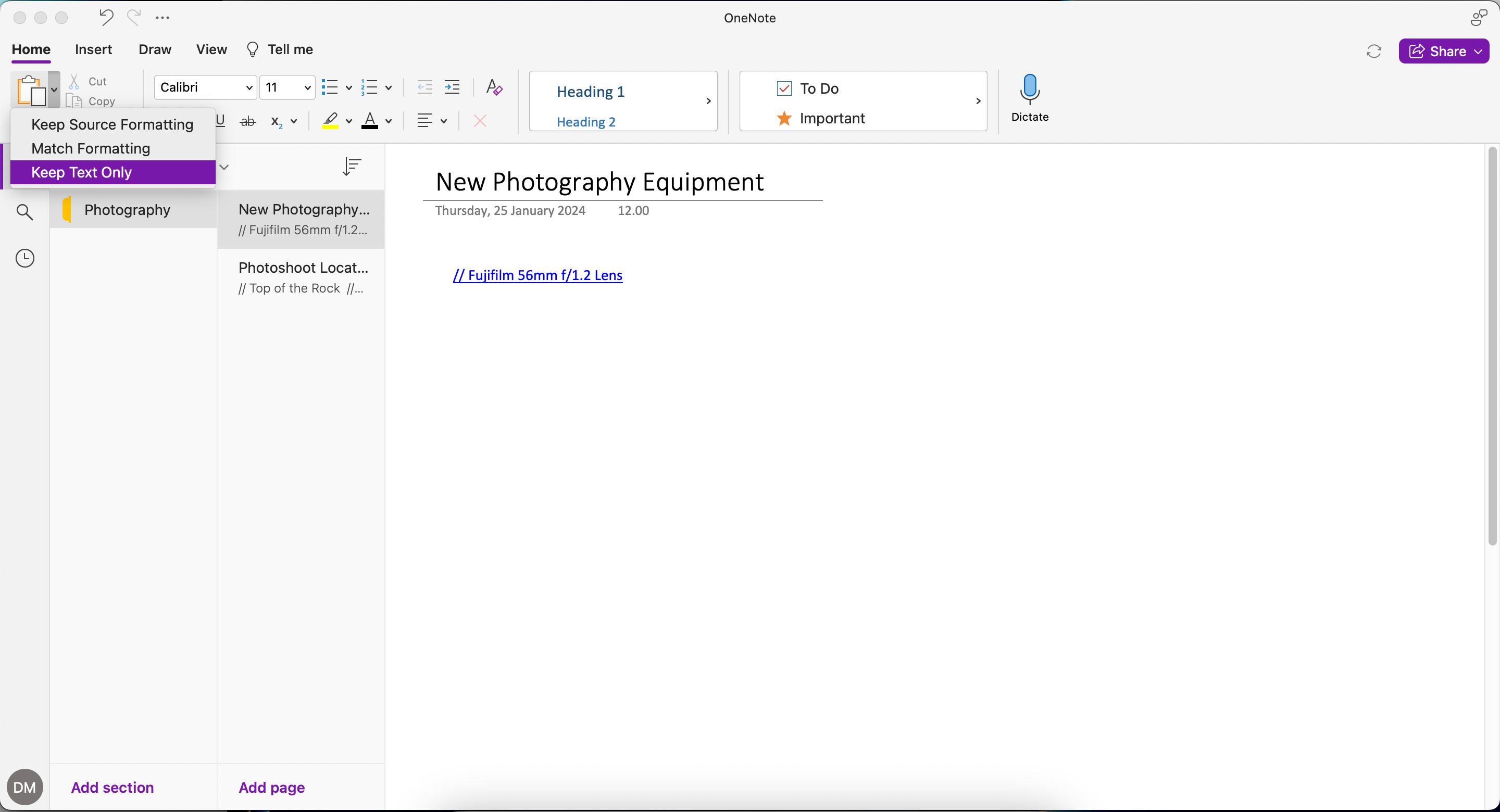
Une autre option consiste à utiliser le raccourci Option + Command + Maj + V sur un Mac.
9. Ajouter des équations à vos notes
OneNote n’est pas seulement dédié au texte, il permet également d’insérer des équations. Pour ce faire :
- Allez dans « Insertion » > « Équation ».
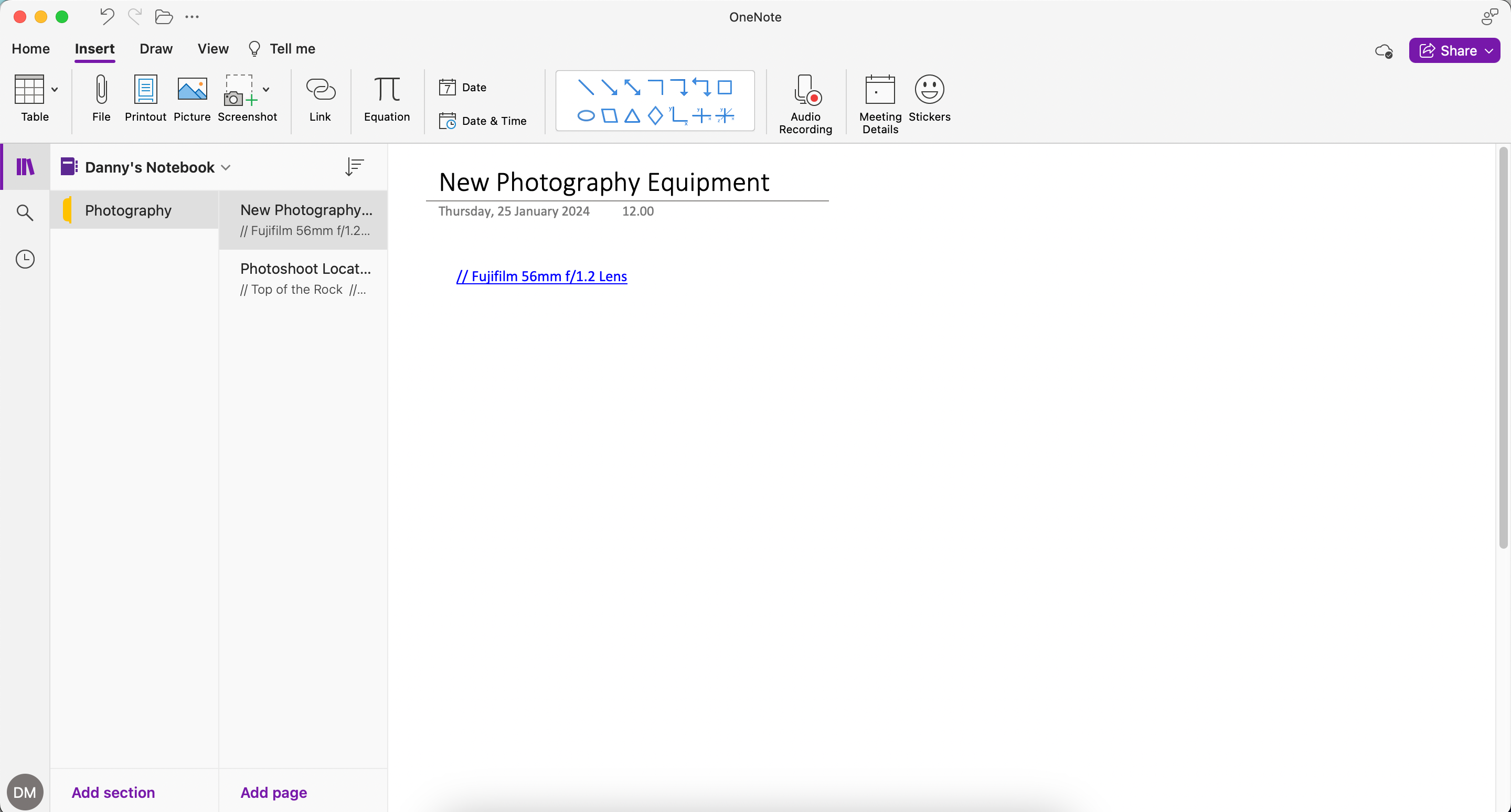
- Saisissez votre équation dans la zone qui s’affiche dans votre note.
10. Synchroniser tous les blocs-notes
Si vous utilisez plusieurs blocs-notes dans OneNote, vous pouvez les synchroniser facilement. La synchronisation est généralement activée par défaut, mais il est conseillé de vérifier son bon fonctionnement manuellement.
Pour synchroniser tous vos blocs-notes, allez dans « Fichier » > « Synchroniser tous les blocs-notes ». Vous pouvez aussi choisir de synchroniser uniquement un bloc-notes spécifique.
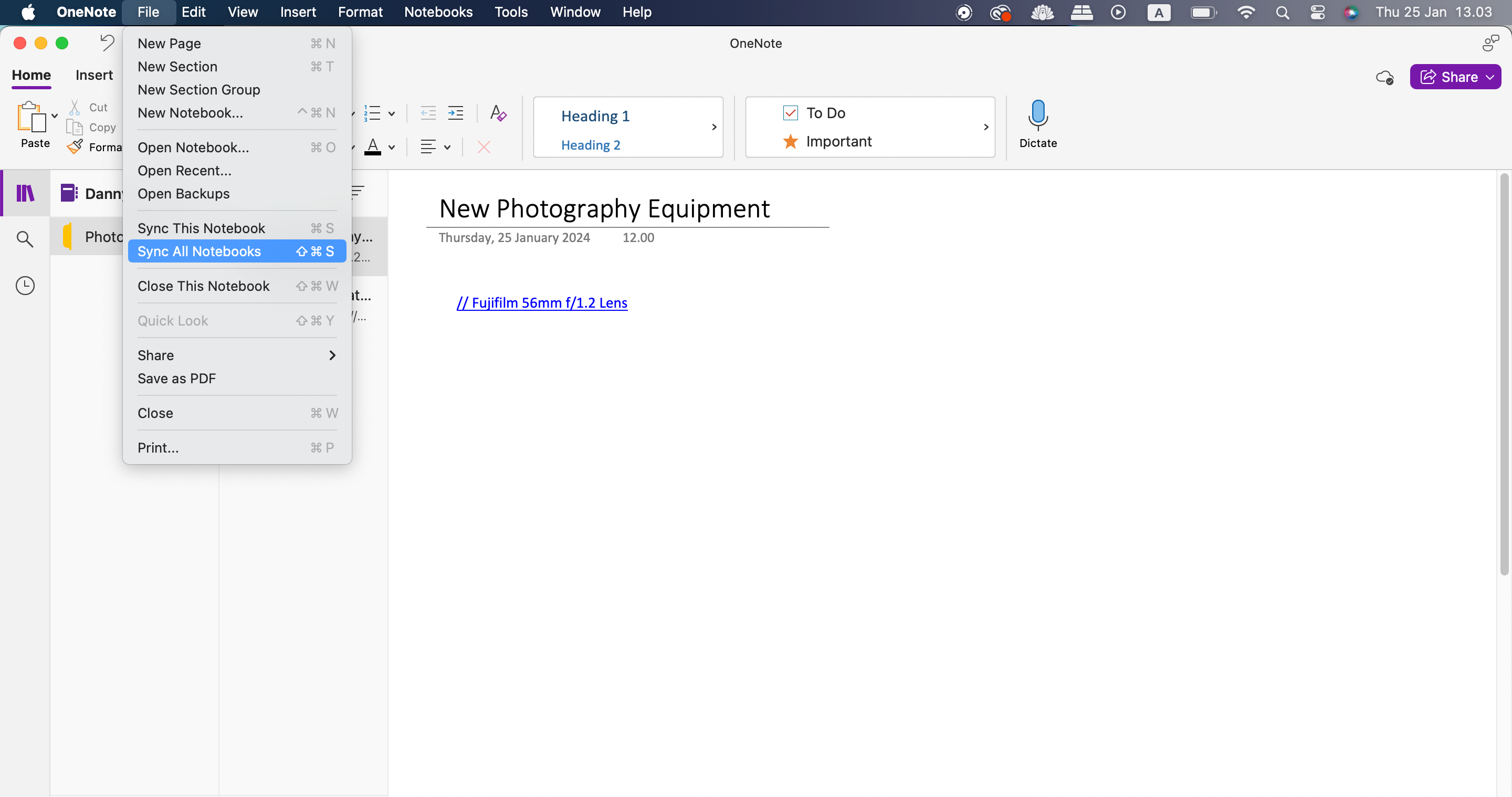
11. Utiliser le lecteur immersif pour lire le texte
Le lecteur immersif est un outil d’accessibilité intégré à OneNote, ainsi qu’à d’autres applications Microsoft telles que Teams et Outlook. Il permet de lire le texte à l’écran en mode plein écran.
Pour activer le lecteur immersif dans OneNote :
- Cliquez sur « Affichage » dans la barre d’outils.
- Sélectionnez « Lecteur immersif ».
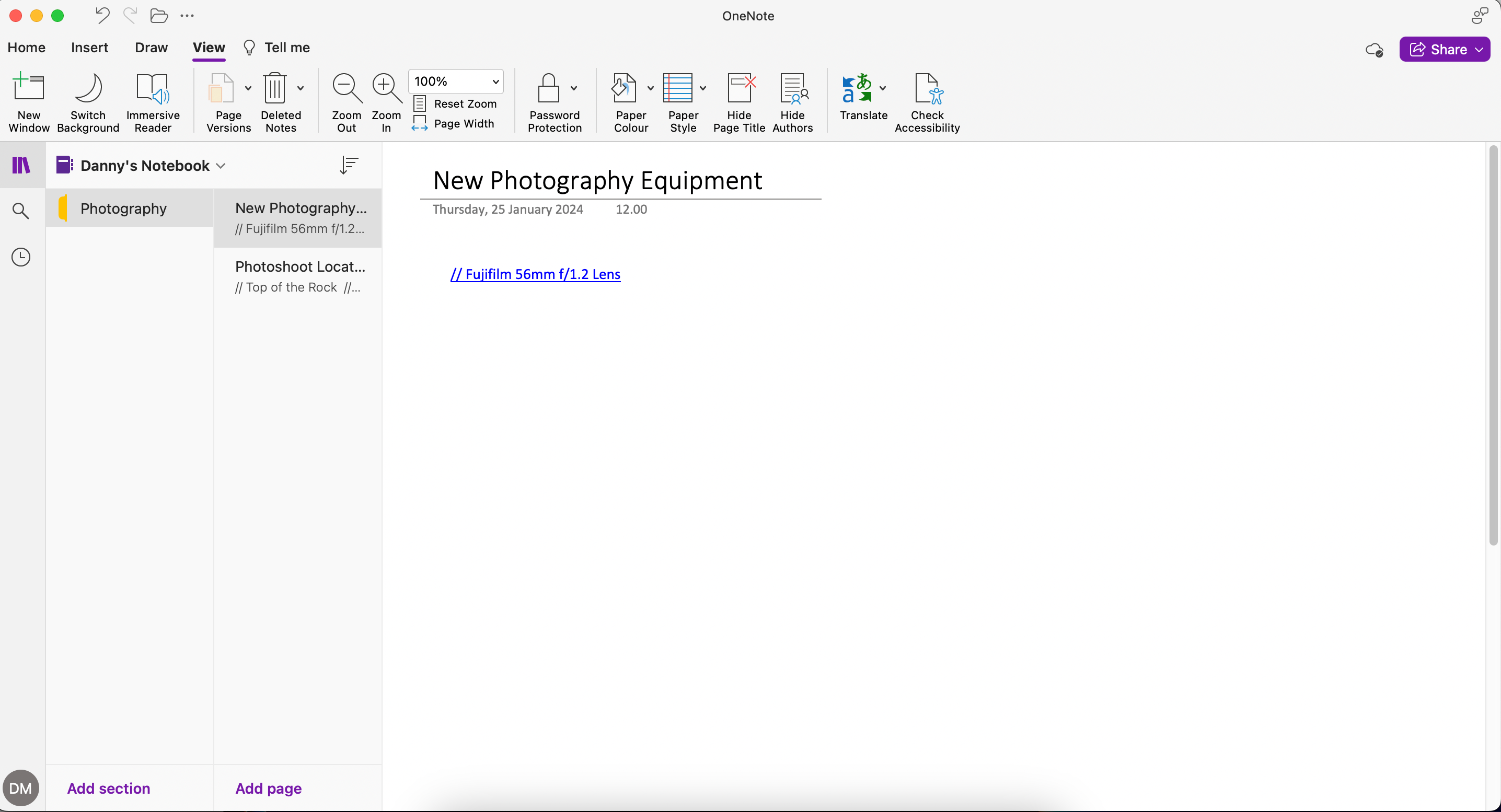
- Cliquez sur le bouton de lecture pour que OneNote lise le texte.
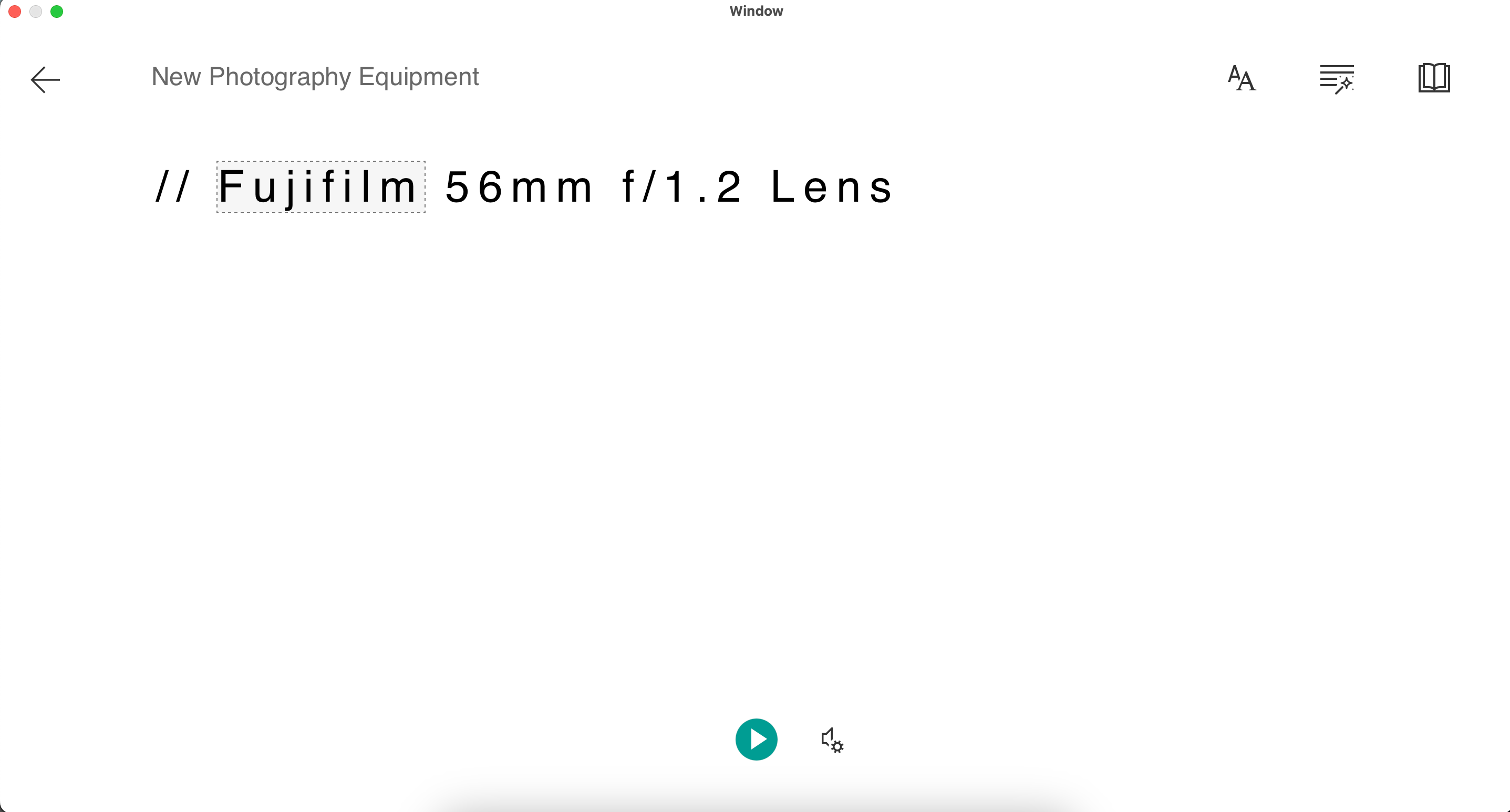
- Cliquez sur la flèche gauche pour quitter le mode plein écran lorsque vous avez terminé.
12. Structurer l’écriture grâce au style de papier
Par défaut, OneNote propose une page vierge. Pour mieux structurer votre écriture, vous pouvez modifier le style de papier affiché sur la page. Voici la procédure :
- Allez dans « Affichage » > « Style de papier ».
- Cliquez sur la flèche pointant vers le bas.
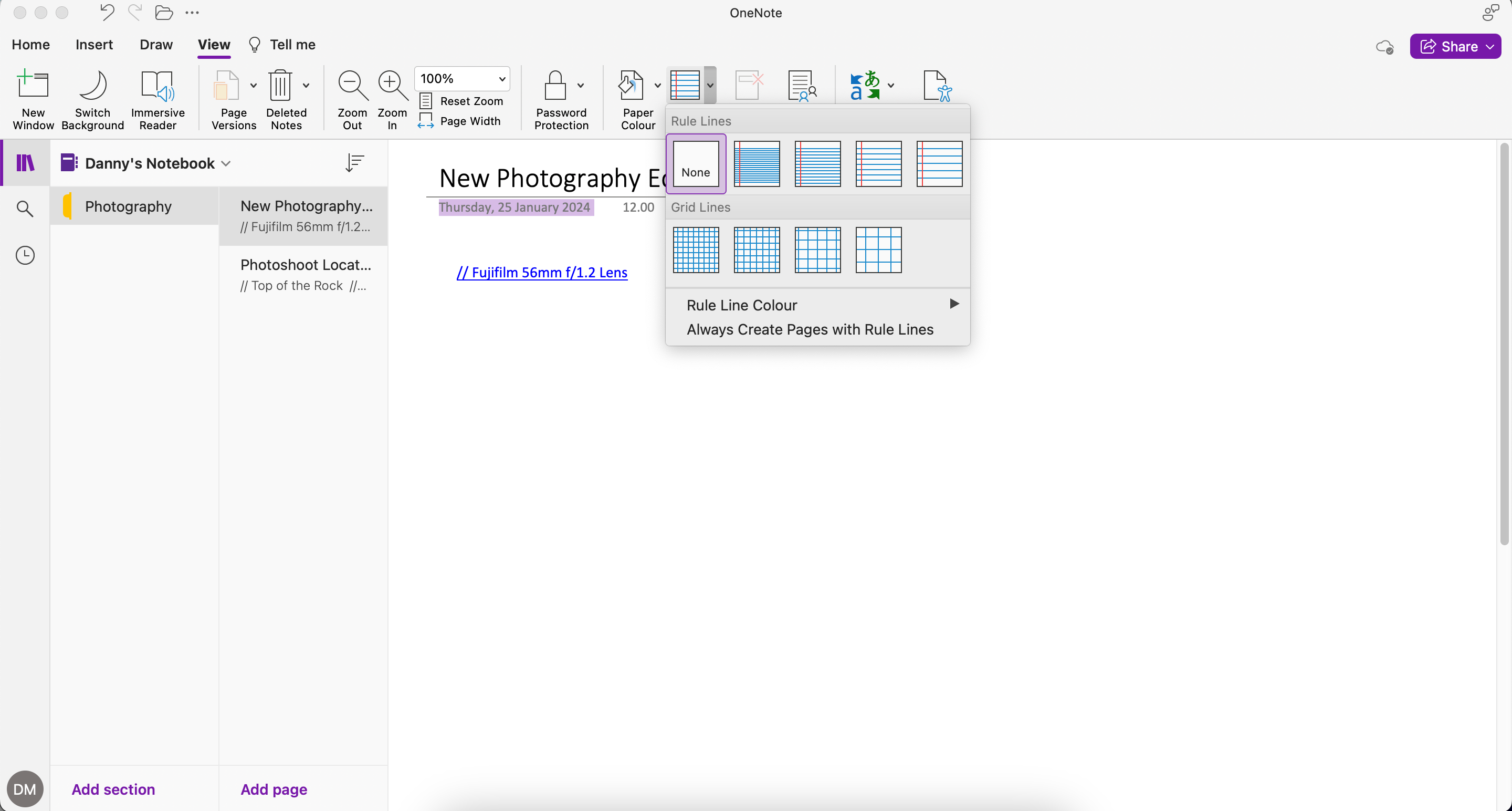
- Choisissez le style de papier qui vous convient.
OneNote propose de nombreuses fonctionnalités utiles pour une organisation efficace de vos notes. Au-delà de cela, il est possible de personnaliser l’apparence de vos notes afin de les rendre plus accessibles. N’hésitez pas à explorer ces fonctionnalités pour découvrir celles qui améliorent au mieux votre productivité.